【WordPress 外掛】 Media Cleaner 媒體清理器教學:輕鬆清理多餘媒體檔案,提升網站效能

大家好,我是豬油先生!
WordPress 是一個功能強大的內容管理系統,但在使用過程中,難免會產生大量的媒體檔案,例如圖片、影片、音樂等。這些媒體檔案如果沒有妥善管理,將會佔用大量的空間,並影響 WordPress 網站的效能。
因此,清理多餘媒體檔案是提升 WordPress 網站效能的重要措施之一。而 Media Cleaner 外掛就是一款可以幫助快速清理多餘媒體檔案的工具。
外掛資訊
外掛名稱:Media Cleaner: Clean your WordPress!
介面語系:英文
官方網站:https://meowapps.com/media-cleaner/
免費下載 Media Cleaner v6.6.7
安裝教學
step 1
要使用 Media Cleaner 外掛,首先需要在 WordPress 後台安裝並啟用該外掛。
- 前往 WordPress 後台的「外掛」>「新增」頁面。
- 在搜索欄中輸入「Media Cleaner」,然後點擊「安裝」。
- 安裝完成後,點擊「啟用」。


控制台設定
step 2
可針對Media Cleaner 進行其他細微設定調整,但免費版有一些功能限制。

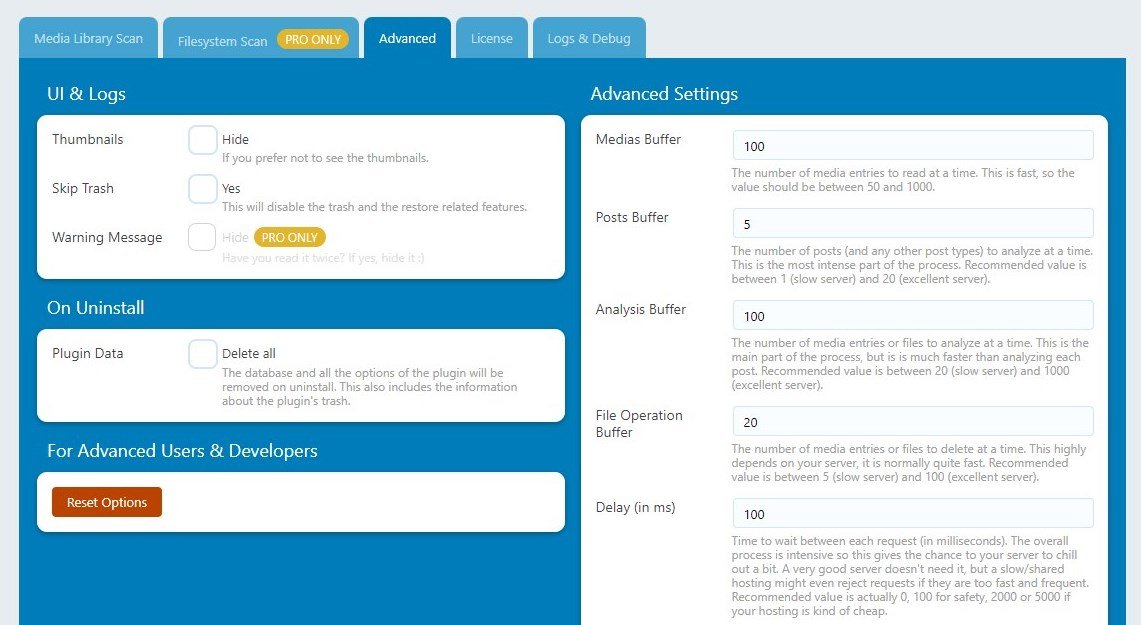
使用教學
step 3
前往「媒體」>「Cleaner」

step 4
按下「Scan」進行媒體掃描。
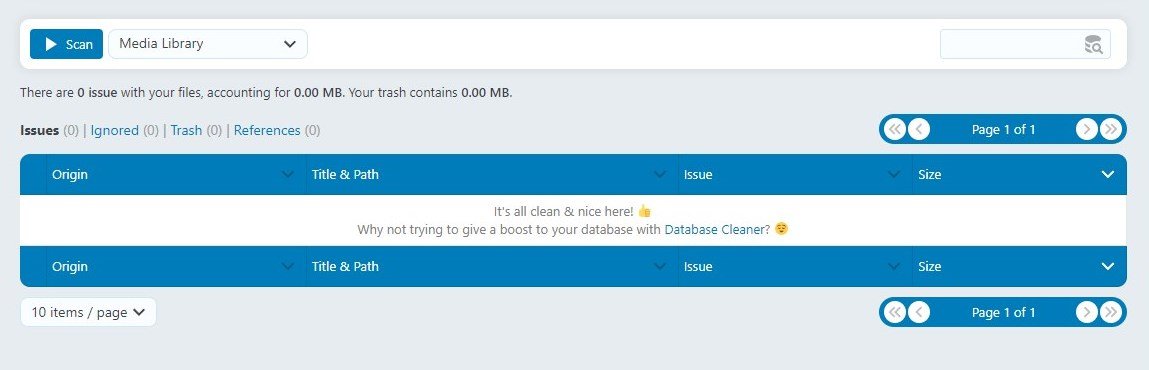
step 5
掃描時間會依據你網站裡的圖片大小及張數而有不同的等待時間。
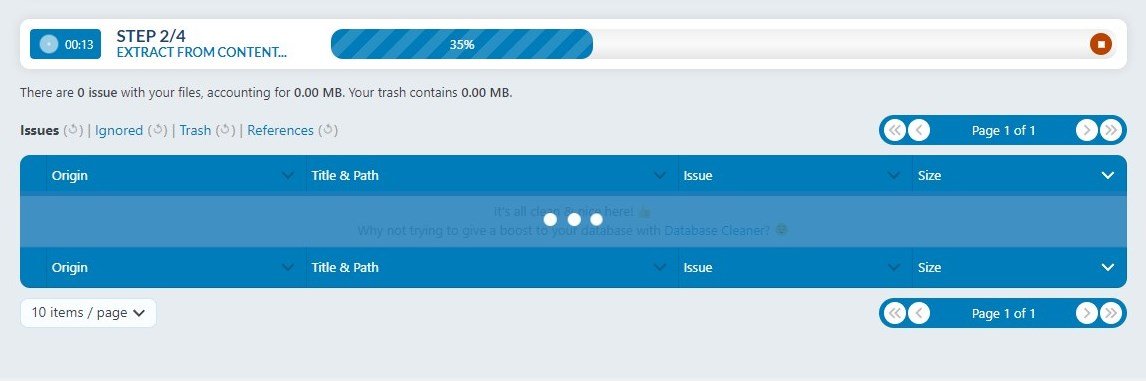
step 6
接下來會列出目前出未使用的圖檔。

step 7
勾選想要移除之檔案,在前方□打勾即可,完成後按下紅色的「Delete entries」。

step 8
刪除後,此時圖檔會進入「Trash」,這時還未正式的刪除。

step 9
如想要一次全部刪除,可以直接按下「Delete All」。

step 10
會跳出提示將全部移除,是否確認。
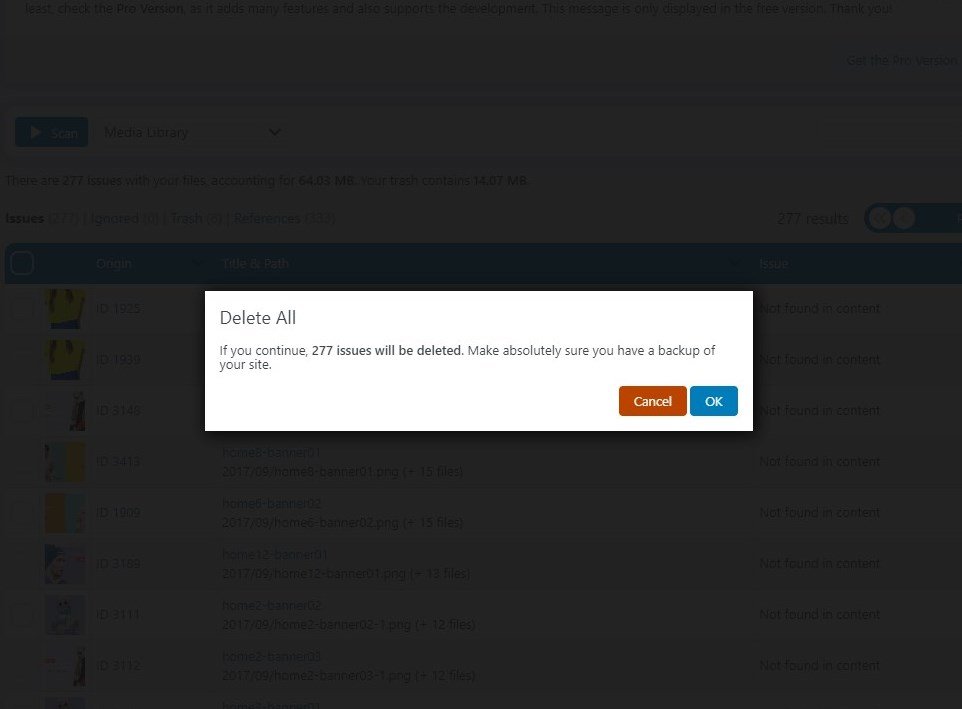
step 11
將進行移除動作。

還原檔案
step 12
如發現剛剛刪誤刪檔案,可以點擊「Recover entries」即可還原檔案。


使用心得
Media Cleaner 外掛使用簡單,功能強大,可以幫助我們快速清理多餘媒體檔案,提升 WordPress 網站效能。
在使用 Media Cleaner 外掛的過程中,我發現以下幾點:
- 清理速度快: Media Cleaner 外掛可以快速掃描並清理大量的媒體檔案。
- 清理範圍廣: Media Cleaner 外掛可以清理多種類型的媒體檔案,並支持按檔案大小、類型、日期等條件進行清理。
- 安全性高: Media Cleaner 外掛採用了安全的清理方式,不會損壞 WordPress 網站。
總體而言,Media Cleaner 外掛是一款非常實用的 WordPress 媒體清理工具。如果您想提升 WordPress 網站效能,不妨試試 Media Cleaner 外掛。

